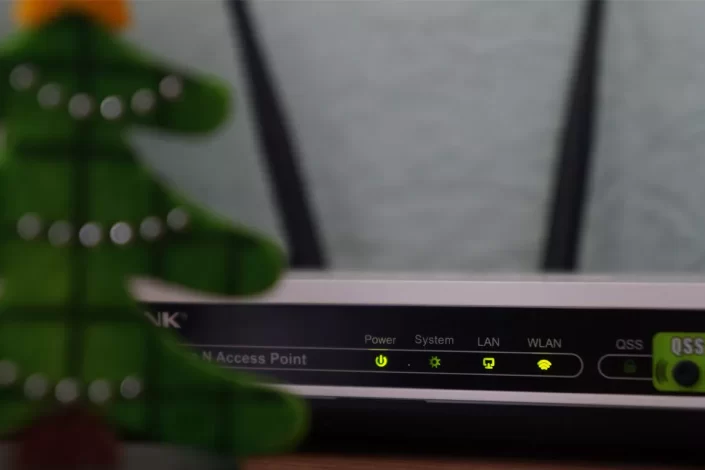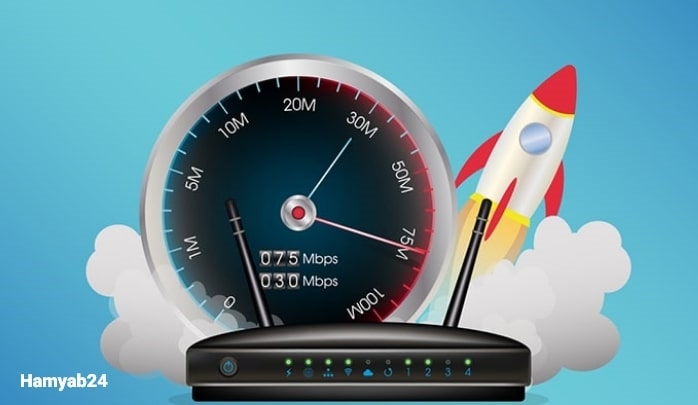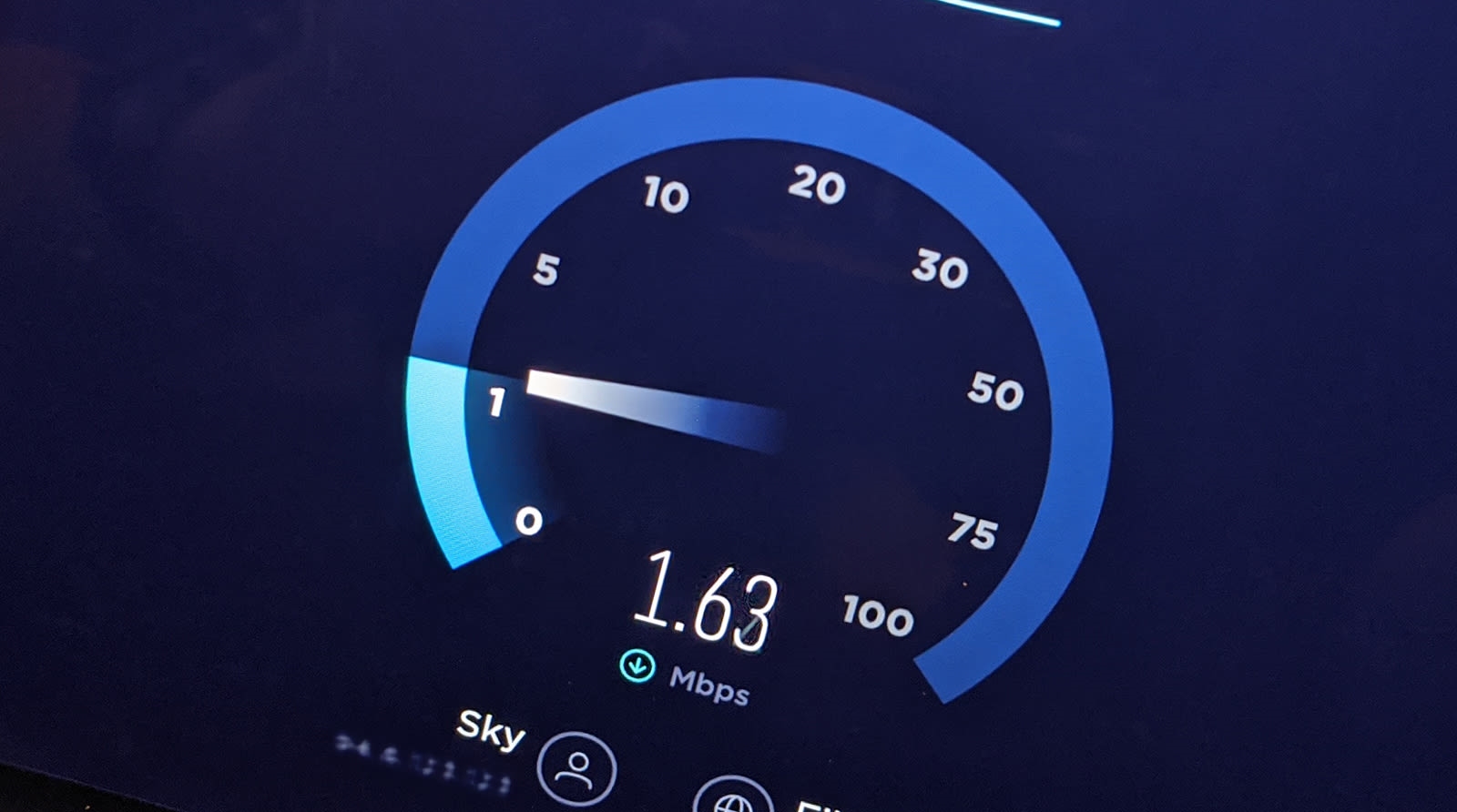گاهی سرعت اینترنت آنطور که باید نیست و شما نمی توانید با این سرعت به کارهای خود برسید مخصوصا وقتی عجله دارید. گروه تکنولوژی شادمگ برخی راهها را برای افزایش سرعت وای فای و اینترنت به شما آموزش می دهد. با ما همراه باشید.
وای فای چیست ؟
Wi-Fi یک تکنولوژی شبکه بیسیم است که میتواند تلفنهای همراه، تلویزیون و هر دستگاهی که از تکنولوژی وایرلس از نوع وایفای بهره میبرد را با امواج رادیویی، شبکه کند. در واقع، ارتباط در یک شبکه بیسیم بسیار شبیه به ارتباط رادیویی دوطرفه است.
وایفای که گاهی اوقات با مودم وایفای اشتباه گرفته میشود، برگرفته از اصطلاح انگلیسی WiFi ، یک فنآوری استاندارد شده برای ایجاد شبکه کامپیوتری بی سیم و اتصال به اینترنت بدون سیم و با استفاده از امواج رادیویی است. همچنین در برخیی از متون از کلمه Wi-Fi به عنوان کلمه اختصاری برگرفته شده از Wireless Fidelity (وفاداری بی سیم) یاد میشود. ؛Wi-Fi تنها نام یک استاندارد در شبکههای وایرلس است. تکنولوژی وایفای توسط انجمن استانداردهای IEEE در قالب IEEE ۸۰۲.۱۱ استاندارد شده است.
تفاوت وایرلس با وای فای
وایرلس یک عبارت بسیار کلی است و به معنی تکنولوژی ارتباط بیسیمی است که اشاره به هر گونه ارتباط بین دستگاهها بدون استفاده از کابل دارد. اما وای فای در واقع سیگنال رادیویی مشخصی است که ارتباط بیسیمی بین دستگاههای مختلف را ممکن میسازد. با سیگنال وای فای حتی میتوانید اینترنت را هم شر کند. در واقع وای فای و وایرلس هر دو یک وظیفه یکسان دارند و آن هم ایجاد یک ارتباط بدون کابل است.
ویژگیهای یک روتر
- درگاه برای اتصال مودم کابلی یا مودم DSL.
- یک روتر
- هاب اترنت (Ethernet Hub)
- یک دیوار امنیتی (Firewall)
- نقطه دسترسی بیسیم (Wireless Access Point)
انتخاب بهترین مکان برای مودم
مکان مودم یا روتر را تغییر دهید. این کار به شما کمک میکند اگر مودم یا روتر در نقطه کور قرار داده شده باشد با یک جا به جایی ساده سیگنال مودم تحت تأثیر قرار بگیرد. از آنجایی که برد شبکههای معمولی وای فای نمیتواند تمام قسمتهای خانه را پشتیبانی کند و همین طور مقدار مسافت و سد فیزیکی که ممکن است بین دستگاهها و روتر قرار گرفته باشد میتواند از قدرت سیگنال مودم شما بکاهد.
تغییر مکان مودم شما قادر است به طور مستقیم بر میزان برد سیگنال دستگاه تأثیر گذار باشد. مودم را در قسمتهایی قرار دهیم که امواج رادیویی و سدهای فیزیکی بر روی قدرت سیگنال آن مؤثر نباشند از جمله سدهای فیزیکی میتوان به قسمتهای فلزی و دیوارها و وسایلی مانند ماکروویو و مواردی که از نظر امواج رادیویی میتوانند بر روی قدرت سیگنال تأثیر گذار باشند.
مودم نسل قدیم یا جدید
با استفاده از مودم میتوان سرعت اینترنت را افزایش داد؛ آخرین استاندارد تعریف شده مودم Wi-Fi ۸۰۲.۱۱ac است. اگر مودم شما از نسخههای قدیمی است، توصیه میشود آن را تغییر دهید و مودم نسل جدید خریداری کنید. از مهمترین مزیتهای مودمهای نسل جدید پهنای باند بیشتر آنها به همراه پاسخگویی به تعداد یوزر وای فای بیشتر نسبت به مودمهای قدیمی است.
بهترین باند فرکانسی
روترهای مدرن در درجه اول روی دو باند فرکانس رادیویی کار میکنند: ۲٫۴ گیگاهرتز و ۵ گیگاهرتز. باندی که برای اتصال به اینترنت استفاده میشود سرعت و کیفیت اتصالات روتر را در فواصل مختلف تحت تأثیر قرار میدهد.
باند ۲٫۴ گیگاهرتز از ابتدا برای وای فای مورد استفاده قرار گرفته است؛ ولی برای بسیاری از ارتباطات بی سیم دیگر هم از آن استفاده میشود. برای همین امواج رادیویی در این فرکانس کمی شلوغ هستند. علاوه بر این، حداکثر سرعت باند ۲٫۴ گیگاهرتز نسبت به باند ۵ گیگاهرتز کمتر است اما این باند دامنه بهتری دارد.
این دو باند فرکانس اغلب به صورت دو شبکه وای فای جداگانه ظاهر میشوند. بنابراین برای سازماندهی مجدد اتصالات باید باندهای نادرست را از سیستم خارج کرد و دوباره به باند صحیح هر دستگاه متصل شد.
بهترین اتصالات برای باند ۵ گیگاهرتز:
کنسولهای بازی
رایانههای شخصی
تلفنهای هوشمند
تلویزیونهای هوشمند
بهترین اتصالات برای باند ۲٫۴ گیگاهرتز:
اسپیکر یا بلندگوهای هوشمند
دستگاههای خانگی هوشمند
دوربینهای امنیتی
مودم خود را به روز کنید
بررسی کنید که آیا بروز رسانی خاصی برای نرم افزارها وجود دارد یا نه. تا جایی که ممکن است به روز رسانی روتر را امن و آپدیت نگه دارید و برای حل مشکلات موجود از نرم افزارهای به روز شده استفاده کنید. خیلی از روترهای جدید دارای قابلیت بهروزرسانی خودکار سیستم عامل هستند؛ اما اگر روتر شما به طور خودکار آپدیت نمیشود باید خودتان به صورت دورهای این کار را انجام بدهید تا مطمئن شوید روتر با بیشترین و بهترین سرعت ممکن کار میکند.
گسترش شبکه Wifi
اگر روتر را در یک مکان عالی و مرکزی قرار دادهاید اما با این حال هنوز هم در بعضی از قسمتهای خانه از نظر سرعت یا ارتباط با شبکه مشکل دارید، شاید لازم است دستگاهی اضافه کنید که میتواند دامنه شبکه شما را افزایش بدهد.
دستگاههای مختلفی وجود دارد که میتوانید برای افزایش دسترسی به شبکه وای فای خودتان از آنها استفاده کنید:
تقویت کنندههای وای فای بین روتر و نقطه کور قرار میگیرند و سیگنالهای وای فای موجود را در نقطه جدید تقویت یا توزیع میکنند.
نقاط دسترسی سیمی از طریق کابل اترنت به روتر شما متصل میشوند و میتوانند شبیه تقویت کنندههای وای فای، به عنوان یک تعمیم دهنده عمل و سیگنالهای Wi-Fi و LAN را توزیع کنند. خیلی از دستگاهها و از جمله روترهای قدیمی میتوانند به عنوان نقاط دسترسی استفاده شوند.
کیتهای توسعه دهنده پاورلاین (Powerline) دارای دو دستگاه هستند. یکی از این دستگاهها را از طریق اترنت (شبکه داخلی اینترنتی) به روتر خود متصل و به پریز برق وصل میکنید. دستگاه دوم را باید جایی که میخواهید وای فای در آنجا سرعت بیشتری داشته باشد وصل کنید. به این ترتیب سیگنالهای اینترنتی از طریق سیم برق عبور کرده و وای فای را تقویت میکنند.
سیستمهای مش (Mesh) وای فای یک یا چند دستگاه را جایگزین روتر شما میکنند. این دستگاهها با هم کار میکنند و یک شبکه وای فای ایجاد میکنند که چندین نقطه در سراسر خانه شما را تحت پوشش قرار میدهد.
دستگاههای متصل به وایفای را حذف کنید
زمانی که دستگاههای مختلفی به شبکه وایفای متصل شوند، پهنای باند میان دستگاههای مختلف تقسیم میشود. برای حل این مشکل و دستیابی به حداکثر سرعت شبکه، باید دستگاههایی که به شبکه وایفای متصل شدهاند را حذف کنید.
بررسی کنید اشکال از طرف شرکت سرویس دهنده اینترنت نباشد
یک بار از طریق وای فای و بار دیگر از طریق کامپیوترتان که توسط یک کابل اترنت مستقیماً به روتر متصل شده است. اگر هر دو با مشکل کندی سرعت مواجه هستند، احتمالاً برای رفع اشکال یا ارتقا نوع اینترنت باید با ISP خود صحبت کنید اما اگر سرعت وای فای خیلی کندتر است پس به احتمال زیاد اشکال از خود روتر است.
تجهیزات جدید خریداری کنید
ارتقا به یک روتر جدید میتواند تغییر چشمگیری ایجاد کند، چرا که فناوری استفاده شده در انتشار سیگنال در طی سالهای اخیر تغییر بسیاری کرده است. شما همچنین میتوانید روتر فعلیتان را با نصب یک آنتن قویتر ارتقا دهید، اما فقط بعضی از روترها این اجازه را به شما میدهند. این کار اصلاً پهنای باند شما را افزایش نمیدهد اما سیگنال شبکه را تا فاصله بیشتری پخش میکند.
10 راه کار برای بهبود عملکرد شبکه وای فای
1- قراردادن روتر نزدیک به مرکز خانه
روتر سیگنال را به تمام جهات پخش می کند، بنابراین قرار دادن آن در یک گوشه از خانه یا نزدیک پنجره به معنی هدر رفتن بخش قابل توجه ای از سیگنال آن است. ممکن است نیاز باشد تا اتصال شبکه به یکی از دستگاههایتان را با کابل شبکه تامین کنید، اما کابلهای شبکه طول و دراز قیمت چندانی ندارند و جابجا کردن روترتان می تواند تاثیر زیادی در بهبود عملکرد آن داشته باشد.
2- قراردادن روتر بالاتر از سطح زمین
بهتر است روتر را مستقیم روی زمین قرار ندهید. چراکه اغلب آ نها طوری طراحی شده اند تا سیگنال را کمی به سمت پایین منتشر کنند. علاوه بر آن نمی توانند به سادگی در مصالحی مثل آهن و بتن و سیمان که احتمالا در ساخت کف خانه شما از آ نها استفاده شده نفوذ کنند. در نتیجه توصیه می شود که روتر را حداقل یک متر بالاتر از سطح زمین قرار دهید.
3- قراردادن روتر در اتاقی که بیشترین استفاده از اینترنت را دارد
صرف نظر از محل قرارگیری روتر، سیگنال در اتاقی که روتر در آن قرار دارد از همه جا قویتر است. پس در حالت ایده آل شما می توانید آن را نسبتا در مرکز خانه و اتاقی که در آن بیشتر از دستگاههای متصل به اینترنت استفاده می شود قرار دهید.
4- قراردادن روتر در فضای باز
از آ نجا که سیگنال روتر می تواند توسط خیلی از مواد جذب شود، باید آن را تا جای ممکن در فضای باز قرار دهید. به بیان دیگر، آن را در کمد یا فضای بسته قرار ندهید. امواج رادیویی در هوای باز بهتر منتقل می شوند، بنابراین خط دید را در نظر داشته باشید. اگر می توانید روتر را از فاصله دور و از جهات مختلف ببینید، آن را در جای درستی قرار داده اید.
5- روتر را از دیگر دستگاههای الکترونیکی دور نگه دارید
تمام دستگاههای الکترونیکی می توانند در سیگنال روتر تداخل ایجاد کنند: مایکروفر، تلویزیون، تلفنهای بیسیم و اساسا هرچیز که سیگنال الکترومغناطیس تولید می کند یا موتور دارد. به طور کلی روتر را از دیگر دستگاههای الکترونیکی دور نگهدارید. اشیاء بزرگ فلزی مثل آینه ها یا کابینتها و آب مثلا آکواریوم می توانند سیگنال را سد کنند و باید از آ نها پرهیز کنید.
6 – یک آنتن را به صورت عمودی و دیگری را به شکل افقی تنظیم کنید
از آ نجا که سیگنال روتر به شکل قائم بر آنتن منتشر می شود، عقل سلیم می گوید که آنتن های عمودی سیگنال را به شکل افقی پخش می کنند و فضای بیشتری از خانه را پوشش می دهند. صحیح، اما این مسئله در مورد تراز کردن آنتن های دستگاهها در جهت یکسان با آنتن روتر برای به حداکثر رساندن دریافت سیگنال نیز صدق می کند. بیشتر لپتاپ ها آنتن های داخلی افقی دارند اما یک تلفن یا تبلت بسته به شکلی که آن را نگه می دارید؛ احتمالا در موقعیت متفاوتی قرار می گیرد. تنظیم یک آنتن روتر به صورت عمودی و آنتن دیگر در جهت افقی می تواند تمام سطوح را پوشش دهد و در عین حال سیگنال را تا جای ممکن به شکل یکنواخت در خانه پخش کند.
7 – قدرت سیگنال را اندازه بگیرید
برنامه هایی مانند Cloud check یا Wi-Fi Analytics وجود دارد که به شما امکان می دهد تا بفهمید سیگنال در کدام نقاط ضعیف است. این کار می تواند به شما کمک کند تا روتر را در مکان بهتری قرار دهید.
8 – تنظیم نرم افزار روتر
در بعضی موارد تنظیمات نرم افزاری وجود دارد که می تواند شبکه وایفای را بهبود بخشد. برای تنظیم نرم افزاری روتر معمولا باید آدرس آی پی مشخصی را در مرورگر وب وارد کنید )برای فهمیدن آدرس آی پی، پنل پشتی روتر را نگاه کنید یا نام روتر را در اینترنت جستجو کنید(. وقتی وارد تنظیمات شدید، دو چیز مهم را می توانید امتحان کنید.
یکی تغییرکانالی است که روتر روی آن کار می کند. این مورد برای روترهای جدید کمتر مشکل ساز است اما روترهای قدیمی تر اغلب با هم تداخل می کنند )مخصوصا در نواحی شلوغ شهری با شبکه های زیاد( و تغییر کانال فرکانس می تواند راه حلی برای آن باشد. روترهای قدیمی روی 14 فرکانس مختلف کار می کنند و کانالهای 1 ، 6 و 11 عموما بهتر هستند، چرا که کمتر روی کانلهای دیگر می افتند و تداخل کمتری ایجاد می کنند.
کانال پیشفرض 6است اما اگر مشکل سیگنال دارید کانالهای دیگر را امتحان کنید. گزینه دیگر ارتقا نرم افزار روتر است که به آن فریم ویر گفته می شود. این کار برای تمام روترها ممکن نیست اما شرکتها هر از چندگاهی فریم ویرهای رایگانی برای ارتقا روترهای قدیمی تر روی وبسایتهایشان قرار می دهند که می تواند در بهبود عملکرد روتر موثر باشد. برای اینکه ببینید برای روتر شما هم فریم ویر جدیدی آمده باید به سایت شرکت سازنده مراجعه یا اینترنت را جستجو کنید .
9 – بررسی کنید اشکال از طرف شرکت سرویس دهنده اینترنت نباشد
یک راه ساده برای اطمینان از اینکه مشکل از روتر است و اشکال از سمت سرویس دهنده اینترنت نیست، اجرای تست سرعت تحت دو حالت متفاوت است: یک بار از طریق وایفای و بار دیگر از طریق کامپیوترتان که توسط یک کابل اترنت مستقیما به روتر متصل شده است. اگر هر دو با مشکل کندی سرعت مواجه اند، احتمالا برای رفع اشکال یا ارتقا نوع اینترنت باید با ISP خود صحبت کنید اما اگر سرعت وایفای خیلی کندتر است پس به احتمال زیاد اشکال از خود روتر است.
10 – اگر هیچکدام از روشها کارساز نبود، باید تجهیزات جدید خریداری کنید
اگر هنوز هم با مشکلات شبکه مواجه هستید و هیچکدام از این راهکارها کارساز نبود، ارتقا به یک روتر جدید می تواند تغییر چشمگیری ایجاد کند، چرا که فناوری استفاده شده در انتشار سیگنال در طی سالهای اخیر تغییر بسیاری کرده است. شما همچنین می توانید روتر فعلیتان را با نصب یک آنتن قویتر ارتقا دهید، اما فقط بعضی از روترها این اجازه را به شما می دهند.
سرانجام، برای افزایش برد روتر خود می توانید یک تقویت کننده یا repeater خریداری کنید. تقویت کننده دستگاهی است که شبکه فعلی شما را می گیرد و مجدد منتشر می کند. این کار اصلا پهنای باند شما را افزایش نمی دهد اما سیگنال شبکه را تا فاصله بیشتری پخش می کند.
از تکنولوژیهای جدید برای بالا بردن سرعت وای فای غافل نشوید!
دلایل احتمالی زیادی برای کند شدن سرعت اتصال وجود دارد. همانطور که گفتیم موانع فیزیکی مانند دیوارها و… میتوانند روی سیگنالهای بیسیم تأثیر بگذارند. فاصله بین دستگاه و نقطه دسترسی و تعداد دستگاههایی که از شبکه Wi-Fi شما استفاده میکنند نیز بر سرعت اتصال تأثیر میگذارند، حتی موارد ساده مانند تنظیم ارتفاع روتر از سطح زمین هم میتواند بر عملکرد آن تأثیر بگذارد.
حتماً با ارائه دهنده خدمات اینترنتی خود صحبت کنید تا مطمئن شوید که سرعت مناسبی را برای خود خریدهاید. ارائه دهندگان مختلف سرعتهای متفاوتی را ارائه میدهند و ممکن است شما بستهای را که مناسب نیازهایتان هست را نداشته باشید. به طور کلی سه عامل اصلی بر افزایش سرعت وای فای تأثیر میگذارد:
- محل قرارگیری روتر
- فناوری
- دستگاههای متصل به آن
یکی دیگر از راههای بالا بردن سرعت وای فای استفاده از فناوریهای جدید Wi-Fi است. تکنولوژی به سرعت تغییر میکند و یکی از بهترین راهها برای افزایش سرعت شبکه بی سیم استفاده از جدیدترین سخت افزار است.
Wi-Fi 6 (802.11ax) بزرگترین جهش در فناوری بیسیم در بیش از یک دهه گذشته است که سرعت بیشتر، تاخیر کمتر و ظرفیت بیشتر را در کامپیوترها، گوشیها و روترها فراهم میکند.
فناوریهای قدیمیتر و با عملکرد ضعیفتر مانند Wireless-N (802.11n) و Wireless-AC (802.11ac) هنوز در اکثر گوشیها و اینترنت اشیا وجود دارند، در حالی که سایر فناوریها تقریباً منسوخ شدهاند.
روترهای جدیدتر Wireless-AC دارای سرعت انتقال داده تا سه برابر سریعتر از مدلهای قدیمی Wireless-B/G/N هستند و عملکردی «دو بانده» را ارائه میدهند تا بتوانید کانالهای دستگاههای بیسیم قدیمی را برای دسترسی آزاد کنید. برای زیاد کردن سرعت وایفای از جدیدترین تکنولوژیهای سختافزاری غافل نشوید.
ترفندهای پیشرفته برای افزایش سرعت مودم
در این قسمت به چند روش بالا بردن سرعت وای فای اشاره میکنیم.
۱. از افزایش دهنده محدوده وایرلس استفاده کنید. اگرچه این کار ممکن است اتصال را تسریع نکند، اما میتواند سیگنال را به نقاط مرده خانه یا محل کار شما برساند. به عنوان مثال، اگر روتر شما در طبقه اول خانه قرار دارد، ممکن است بخواهید برای افزایش سیگنال و افزایش سرعت وای فای یک افزایش دهنده دامنه بیسیم را در طبقه دیگری اضافه کنید. این روش میتواند کمک بزرگی در مناطقی با دیوارهای ضخیم یا سایر ساختارهای فیزیکی که میتواند مانع عبور سیگنال شود باشد.
۲. برای تقویت سرعت وای فای نقاط دسترسی را اضافه کنید. به نقاط دسترسی (access points) به عنوان ایجاد یک شبکه بی سیم در اطراف خانه خود فکر کنید. آنها سیگنالهای اینترنتی را برای ایجاد شبکه بی سیم به یکدیگر منتقل میکنند و برای فضاهای بزرگ با چندین طبقه ایجاد شدهاند.
۳. سرعت جریان دادهها را افزایش دهید. این اتصال بی سیم نامرئی میتواند تأثیر زیادی در زندگی روزمره ما داشته باشد. هیچ کس نمیخواهد تماسهای ویدئویی قطع شود یا یک فیلم را به سختی دانلود کند. با کمی دانش، روتر مناسب و پشتکار، میتوانید تنظیمات روتر بی سیم خود را تغییر دهید تا عرض کانال را با گزینههای ۲۰، ۴۰، ۸۰ و حتی ۱۶۰ مگاهرتز افزایش دهید تا سرعت وای فای و دامنه را افزایش دهید.
۴. روترها، gateways و دستگاهها را به آخرین استاندارد Wi-Fi 6 به روز کنید. سرعت گیگابایت و پاسخگویی بهتر را با کامپیوترها و روترهای مجهز به بهترین فناوری در کلاس Intel® Wi-Fi 6 (Gig+) تجربه کنید.
افزایش سرعت مودم td lte ایرانسل
برای افزایش سرعت مودم td lte ایرانسل نکات زیر را مدنظر داشته باشید.
- مودم را به جدیدترین ورژن آپدیت کنید.
- شبکهی مودم را بر روی MIMO 4*4 و یا CA تغییر حالت دهید.
- از آنتنهای خارجی تقویتی برای بالا بردن سرعت مودم استفاده کنید.
- زمان خلوت شبکه سرویس دهنده خود را پیدا کنید و کارهای سنگین را در آن موقع انجام دهید.
راههای افزایش سرعت وای فای روتر
در ادامه میخواهیم ۱۶ روش افزایش سرعت وای فای را آموزش دهیم، بنابراین تا پایان همراه ما باشید.
روتر را بطور خودکار ریبوت کنید
اکثر روترهای جدید نیازی به ریبوت مداوم و منظم ندارند، اما اگر با کاهش سرعت اینترنت مواجه شدید یا اینکه نتوانستید به اینترنت دسترسی پیدا کنید، ریبوت روتر اغلب یک راهکار مناسب محسوب میشود و میتوانید دوباره از اینترنت لذت ببرید.
اگر علاقهای به ریبوت دستی در هنگام کار با اینترنت ندارید، میتوانید با گزینههای موجود در فریمور DD-WRT و Tomato، به سراغ ریبوت زمانبندی شده و خودکار بروید. میتوانید گزینهها را به گونهای تنظیم کنید که روتر روزی یکبار و در زمانی که به آن نیازی ندارید، ریبوت شود. با اینکار میتوانید سرعت وای فای را افزایش دهید.
از یک آنتن جدید استفاده کنید
یکی از راههای ساده افزایش سرعت روتر، خرید یک آنتن جدید است. آنتن موجود روی بسیاری از روترهای مصرفی کیفیت چندان بالایی ندارند، بنابراین خرید یک آنتن تقویتکننده جداگانه یکی از روشهای ساده و مناسب برای بهبود کیفیت سیگنال و همچنین سرعت بدون نیاز به خرید یک دستگاه جدید محسوب میشود.
برخی آنتنها در کنار تقویت سیگنال، برد آن را هم کمی افزایش میدهند و میتوانید در فاصلههای دورتری به اینترنت وای فای دسترسی داشته باشید. قیمت آنتنها متغیر است و از کمتر از ۱۰۰ هزار تومان شروع میشود و به میلیونها تومان میرسد.
پروتکلهای قدیمی وایرلس را غیرفعال کنید
همانطور که در ابتدا گفتیم، میتوانید برای افزایش سرعت وای فای به سراغ تنظیمات روتر بروید. اولین قدم برای بهینهسازی تنظیمات، غیرفعالسازی پروتکلهای قدیمی وایرلس است. روترهای جدید روی پروتکل ۸۰۲٫۱۱ac قابلیتهایی را در اختیارتان قرار میدهند که بسیار بیشتر از سرویس ISP (ارائهدهنده خدمات اینترنتی) است.
در حالی که روتر شما شاید سرعت بالایی داشته باشد، بسیاری از دستگاهها شاید همچنان از پروتکلهای قدیمی مانند ۸۰۲٫۱۱g استفاده کنند که با اتصال به روتر، سرعت پایینی را در اختیارتان قرار میدهند. در حالت ایدهآل باید هر دستگاهی که در حال استفاده از پروتکل b یا g است را حذف کنید. سریعترین پروتکلها به ترتیب g ،n ،ac و b هستند. برای چنین کاری به سراغ راهنمای روتر بروید.
افزایش سرعت وای فای ؛ پهنای کانال را تغییر دهید
یکی دیگر از تغییرات در تنظیمات روتر مربوط به تغییر در پهنای کانال است تا برای مثال استریم ویدیو روی دستگاهها سریعتر شود. بهترین پیکربندی روتر برای ارائه سرعت بالا، اغلب مستلزم تغییر پهنای کانال است.
هرچقدر پهنای کانال بیشتر باشد، دستگاههای قدیمی با پروتکلهای قدیمی بیشتر با مشکل تداخل روبهرو میشوند. میتوانید برای مطالعه بیشتر درباره پیوند کانال برای روترهای وای فای به این لینک بروید. برای اطلاع بیشتر از کانال وای فای هم میتوانید این ویدیو را ببینید.
روتر را بهروز نگه دارید
یکی از روشها برای افزایش سرعت وای فای و اینترنت روتر، استفاده از جدیدترین نرم افزار و فریمور ارائه شده توسط سازنده است. مسلما بیشتر آپدیتها امنیت روتر را افزایش میدهند و بطور ناگهانی سرعت را افزایش نمیدهند، با این حال هر تغییر کوچکی میتواند منجر به تجربه سرعت بالاتر شود. اگر برای مدتی روتر خود را بروزرسانی نکردهاید، احتمالا با بهبود عملکرد آن پس از دانلود آپدیتها مواجه خواهید شد.
افزایش سرعت وای فای ؛ محل روتر را تغییر دهید
برای افزایش سرعت وای فای تنها نباید به تنظیمات اکتفا کنید. در حقیقت باید تغییر محل قرارگیری روتر را هم مدنظر داشته باشید.
از آنجایی که روتر با هر دستگاه ۲.۴ یا ۵ گیگاهرتزی موجود در منطقه رقابت میکند، تغییر محل آن میتواند تاثیر چشمگیری روی عملکردش داشته باشد. علاوه بر این، مواد مورد استفاده در ساخت خانه شما هم میتواند با سیگنالهای وایرلس تداخل داشته باشند. برای مثال سیگنالهای وای فای به سختی از دیوارهای بتنی مستحکم عبور میکنند.
تنظیمات کانال روتر را بهینهسازی کنید
به سراغ روش دیگری برای بهینهسازی تنظیمات روتر جهت افزایش سرعت وای فای میرویم. تا به امروز تغییر کانال روتر را مدنظر قرار دادهاید؟ ابزارهای رایگان زیادی برای اسکن امواج هوایی محلی شما برای کانالها با کمترین تداخل وجود دارند. آنها پس از اسکن وضعیت، یک کانال را به شما پیشنهاد میکنند.
شما باید کانال را درون تنظیمات روتر تغییر دهید. برای اینکار میتوانید به دفترچه راهنما یا وبسایت سازنده روتر مراجعه کنید. برای نحوه انتخاب بهترین کانال وای فای برای روتر میتوانید به این لینک بروید و این ویدیو را ببینید.
افزایش سرعت وای فای ؛ به سراغ باند متفاوتی بروید
در خانه تمام ما دستگاههای وایرلس متفاوتی وجود دارد و با یک روتر با باند دوگانه یا سهگانه میتوانید آنها را برای دسترسی به بالاترین سرعت جدا کنید. به بیان ساده، شما یک مسیر برای ترافیک شبکه باز میکنید. اگرچه با یک مسیر هم میتوانید به اینترنت دسترسی پیدا کنید، اما ۲ یا ۳ مسیر برای افراد مختلف بهتر است.
اگر یک روتر دو بانده دارید، میتوانید از باند ۵ گیگاهرتز هم استفاده کنید تا اینکه تمام دستگاهها به باند ۲.۴ گیگاهرتز وابسته نباشند.
نام و پسورد شبکه را تغییر دهید
بسیاری از افراد از نام کاربری و پسورد پیش فرض روتر استفاده میکنند، در حالی که هکرهای نه چندان حرفهای هم میتوانند شبکههای تقریبا امن را هک کنند. در همین راستا استفاده از پسورد وای فای مستحکم، اهمیت بالایی دارد.
در حالی که با تقسیم دستگاهها درون باندهای جداگانه، آپدیت فریمور و سوییچ کانال میتوانید سرعت وای فای را افزایش دهید، اما اگر فردی بتواند به شبکه شما دسترسی پیدا کند و به سراغ استفاده از آن برود، با کاهش سرعت مواجه میشوید. بنابراین حفظ امنیت آن اهمیت بالایی دارد.
افزایش سرعت وای فای ؛ فریمور جدیدی نصب کنید
اکثر روترها تنظیمات سادهای دارند و نمیتوانید چندان آنها را دستکاری کنید. اگرچه چنین ویژگی برای اکثر کاربران مناسب است، اما برخی مواقع شاید بخواهید به تنظیمات بیشتری دسترسی داشته باشید تا کارایی بالاتری را تجربه کنید.
برای چنین کاری میتوانید به چندین فریمور متن باز برای روترهای محبوب بروید. در حالیکه تمام روترها از این فریمورها پشتیبانی نمیکنند، میتوانند کارایی اکثر آنها را بهبود دهند. برای مثال میتوانید به بهترین تنظیمات برای مودمهای TP-Link دست پیدا کنید و سرعت روترها را افزایش دهید.
از محبوبترین فریمورهای شخص ثالث میتوان به OpenWRT ،DD-WRT و Tomato اشاره کرد.
افزایش سرعت وای فای با کنترل کیفیت
اکثر روترهای مدرن، از ابزارهای کیفیت سرویس (QoS) بهره میبرند که میتوانند پهنای باند مورد استفاده برنامهها را محدود کند که برای نمونه در تصویر بالا، منوی Netgear را مشاهده میکنید. برای مثال میتوانید با استفاده از QoS، تماسهای ویدیویی را در اولویت بالاتری نسبت به دانلود فایلها قرار دهید تا در هنگام تماس ویدیویی، با کاهش سرعت و کیفیت روبهرو نشوید. در این میان حتی برخی تنظیمات QoS، امکان اولویتبندی اپهای مختلف در ساعات مختلف روز را هم برایتان فراهم میکنند.
تنظیمات QoS معمولا در بخش تنظیمات پیشرفته در رابط کاربری مدیریت شبکه به چشم میخورد. برخی روترها چنین قابلیتی را تنها با یک کلیک در اختیارتان قرار میدهند و میتوانید اولویت را روی موارد مدنظرتان قرار دهید. بنابراین استفاده از QoS یکی از راه های افزایش سرعت وای فای روتر به حساب میآید.
تقویت کننده یا ریپیتر وای فای بخرید
بوستر وای فای یا تقویت کننده (Booster) و ریپیتر (Repeater) در حالت کلی یکسان هستند. ریپیتر وای فای دستگاههای نسبتا سادهای هستند که یک سیگنال موجود از روتر وای فای را گرفته و آن را دوباره به عنوان یک شبکه جدید پخش میکند. این شبکه در حقیقت یک افزونه برای شبکه اصلیتان است و تمام دادههایی که از طریق آن منتقل میشوند، از شبکه اصلی هم میگذرند.
تقویت کننده وای فای هم تقریبا عملکرد مشابهی با ریپیتر دارد، اما سیگنال کنونی را پیش از اینکه آن را از طریق یک شبکه دوم پخش کند، تقویت میکند. بوستر وای فای معمولا برد گستردهتری نسبت به ریپیترهای وای فای دارند و در شرایطی که سیگنال ضعیف است، به کار میآیند.
برای دستیابی به بهترین عملکرد از بوستر یا ریپیتر، از یک اپ بوستر وای فای برای تحلیل پوششدهی وای فای استفاده کنید و به بهترین روش برای بهبود عملکرد شبکه وای فای کنونی پی ببرید.
به سراغ سیستم مش وای فای بروید
برخی مواقع یک روتر هرچقدر هم پیشرفته و قدرتمند باشد، نمیتواند یک سیگنال قدرتمند در اختیار تمام افراد یک خانه یا یک شرکت قرار دهد. در این وضعیت، بهترین کار ایجاد یک سیستم یا شبکه مش وای فای است. در این سیستم، با چندین دستگاه برای پوششدهی باکیفیت وای فای روبهرو هستیم.
برخی از محبوبترین سیستمهای شبکه وای فای از طریق شرکتهایی مانند ایسوس در اختیار کاربران قرار میگیرد. یکی از مزایای سیستمهای مش وای فای، امکان برطرف کردن نیازهای مختلف کاربران است. بنابراین میتوانید کارتان را با یک روتر اصلی و یک ماهواره شروع کنید، سپس در صورت نیاز تعداد ماهوارهها را افزایش دهید.
سرویس اینترنت جدیدی تهیه کنید
برخی مواقع مشکل به روتر شما مربوط نمیشود و سرعت سرویس اینترنتتان مشکل دارد و پایین است. برای اطمینان از چنین فرضیهای، میتوانید از طریق کابل اترنت به روتر وصل شوید و سرعت اینترنتتان را چک کنید.
اگر با بررسی سرعت اینترنت از طریق اترنت متوجه عملکرد نامناسب آن شدید، احتمالا باید سرویس کنونیتان را تغییر دهید. میتوانید به سراغ یک تامینکننده اینترنت جدید بروید یا اینکه طرحی که در حال حاضر از آن استفاده میکنید را تغییر دهید و سرعت بالاتری را تجربه کنید.
برای افزایش سرعت وای فای یک روتر جدید بخرید
اگر در هنگام بررسی سرویس اینترنتتان با کابل متوجه سرعت مناسبش شدید و با روشهای قبلی نتوانستید سرعت وای فای را افزایش دهید، احتمالا روتر شما دچار مشکل شده و یا اینکه بیش از حد قدیمی شده است.
در این زمان باید به سراغ یک روتر جدید بروید و یک دستگاه جدید و مدرن بخرید. پس از خرید روتر جدید، میتوانید روتر قدیمیتان را به یک ریپیتر وای فای تبدیل کنید و سیگنال وای فای را تقویت کنید.
با تامینکننده سرویس اینترنت خود تماس بگیرید
در پایان اگر هیچ کدام از راههای بالا مشکلتان را برطرف نکردند، با تامینکننده سرویس اینترنتتان (ISP) تماس بگیرید. این احتمال وجود دارد که اینترنت بکل دچار مشکل شده باشد یا اینکه شرکتی که از آن اینترنت میگیرید، بتواند شما را بهتر راهنمایی کند.
برخی ارائهکنندگان سرویس اینترنت مشتریان خود را از طریق تنظیمات مودم برای دسترسی به سرعت بالاتر راهنمایی میکنند، بنابراین به عنوان آخرین راه حل و اگر هیچ کدام از روشهای بالا برایتان کارایی نداشتند، باید با ISP خود تماس بگیرید.
با روشهای بالا میتوانید افزایش سرعت وای فای روتر را تجربه کنید و به بالاترین سرعت اینترنت ممکن دسترسی داشته باشید. برای اینکار بیشتر باید به سراغ تنظیمات روتر بروید و آنها را دستکاری کنید.